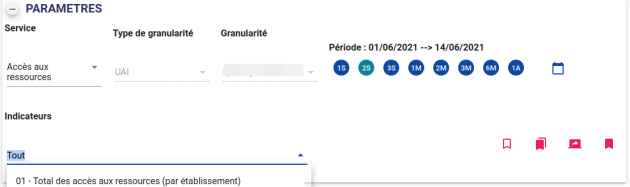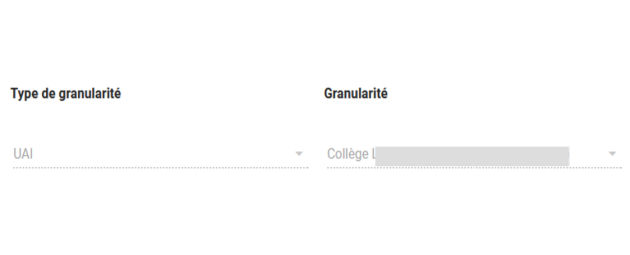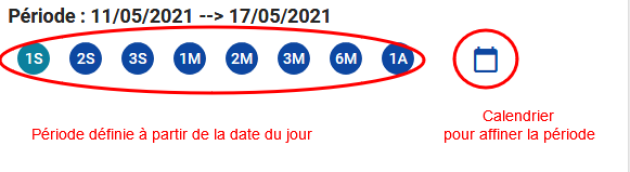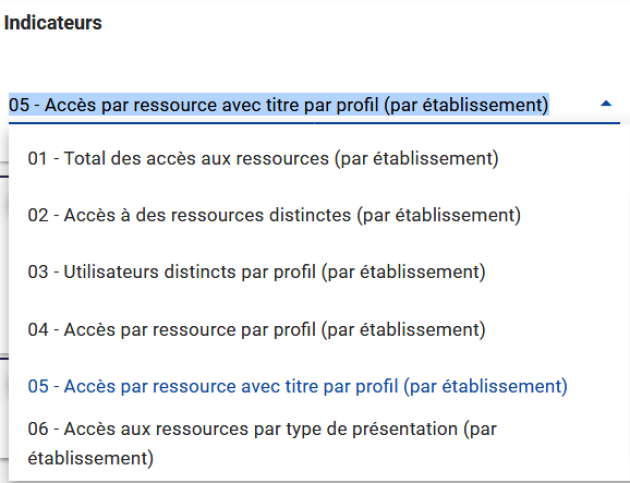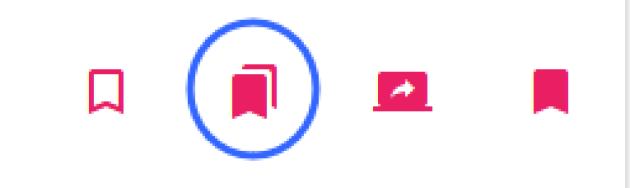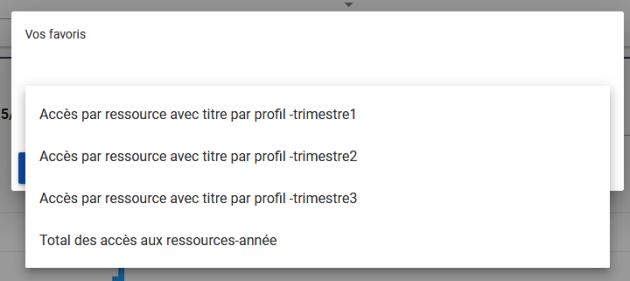Paramètres et personnalisation
Les paramètres non modifiables
2 paramètres apparaissent grisés :
le type de granularité : UAI de votre établissement,
la granularité : le nom de l'établissement.
Cas des cités scolaires :
Il est possible de choisir la granularité :
Tout : pour l'ensemble des établissements de la cité scolaire ;
Un établissement en particulier : choisir l'établissement (nom et UAI accolés)
Les paramètres modifiables
le service
Le service « Abonnements » permet de visualiser les abonnements acquis en cours d'année. Ceci est peu pertinent puisqu'il est conseillé de faire courir les abonnements du 1er septembre au 31 août afin d'éviter toute rupture de service en cours d'année scolaire.
Le service « Suggestions et affectations automatiques » permet de visualiser le nombre de ressources affectées automatiquement au cours de l'année scolaire. Cela ne concerne que les usagers arrivés en cours d'année scolaire.
Le service « Interface d'affectation » est utile lorsqu'il y a de nombreux responsables d'affectation dans un établissement. Cela permet de visualiser la fréquence des accès et des opérations d'attribution des ressources à la console d'affectation du GAR.
Le service « Accès aux ressources » est le plus utile en terme de gestion des ressources numériques. Les statistiques présentées par la suite ne concernent que ce service.
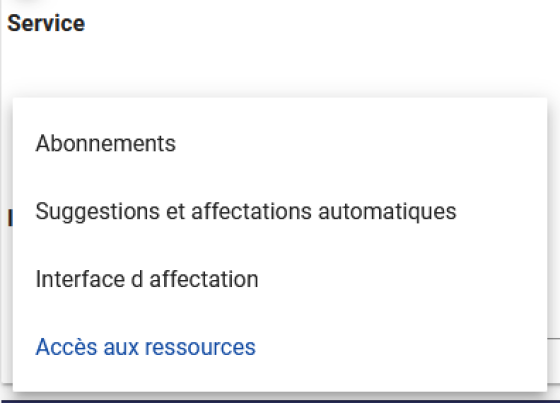
la période
Il est possible d'obtenir les statistiques sur une période donnée : la dernière semaine, le dernier mois, le dernier trimestre, ou sur un an.
Il est aussi possible d'affiner les dates grâce au calendrier.
les indicateurs :
Le choix des indicateurs sont liés au service pré-sélectionné. Voici les indicateurs disponibles pour le service « Accès aux ressources ».
Personnalisation
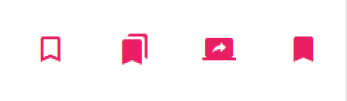
Favoris
Il est possible de créer des favoris pour différents types de statistiques que l'on souhaite exploiter régulièrement.
Ces favoris sont facilement accessibles grâce à l'icône « Vos favoris ».

Méthode : Créer ses statistiques favorites
Exemple : Statistiques pour la période de confinement 2021
Paramètres :
Service : Accès aux ressources
Indicateurs : total accès aux ressources
Période : à l'aide du calendrier, définir la période du 1er avril au 3 mai
Graphes :
Choisir l'affichage qui vous convient le mieux (histogramme, courbe, etc...)
Cliquer sur l'icône « Favoris »
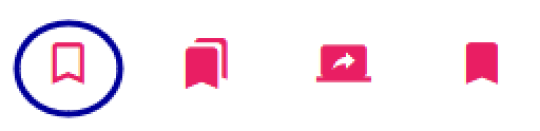
Puis donner un nom à votre favori.
Par exemple : acces-ressources-confinement-2021
Remarque : Gérer ses favoris
Partage
Il est possible de partager des statistiques avec les autres responsables d'affectation de l'établissement.
En effet, le bouton « Partage » génère une URL qui n'est accessible qu'aux responsables d'affectation.
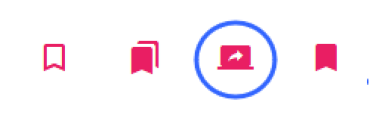
Ecran d'accueil
Définir ses statistiques préférées en écran d'accueil peut-être utile pour une visualisation immédiate des statistiques préférées.
Attention : plus la période choisie est longue, plus l'affichage est long lui aussi !
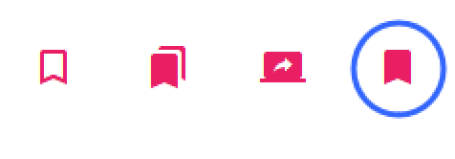
Méthode : Personnaliser sa page d'accueil
Choisir l'écran d'accueil que vous voulez voir apparaître à chaque connexion.
Il peut s'agir d'un favori ou au contraire d'une autre recherche statistique.
Choisir :
le service,
l'indicateur,
la période.
Cliquer sur le bouton « Marquer comme page d'accueil par défaut ».